Inhaltsverzeichnis
Der Dudenkorrektor
Der Duden Korrektor ist in Papyrus enthalten und nach der Installation vollständig bereit.
Dies sehen Sie am »Duden« Logo im Dialog »Über Papyrus…«.
Der Duden Korrektor wird für Papyrus kontinuierlich weiter entwickelt und mit der jeweils aktuellen kompletten Reihe aller Duden Lexika versorgt.
Das eingebaute Modul des Duden Korrektors prüft ausschließlich Deutsch (in den Varianten für Deutschland »D«, Österreich »A« und Schweiz »CH«).
 schaltet die Korrektur an oder aus.
schaltet die Korrektur an oder aus.Der Duden Korrektor läuft während des Arbeitens im Hintergrund mit und korrigiert Wörter und Grammatik. Es wird der jeweils gerade sichtbare Seitenbereich korrigiert. Wenn die aktuelle Seite fertig geprüft wurde, prüft Papyrus auch schon die nächste Textseite im Hintergrund, während Sie an der aktuellen Textstelle weiterarbeiten.
Den Status der Überprüfung erkennt man unten im Fenster. Arbeitet der Duden Korrektor noch, sieht man ein Buch mit einer Lupe darüber. Darunter ist ein kleiner grauer Fortschrittsbalken zu sehen.

Der Dudenkorrektor arbeitet noch
Ist der aktuell im Fenster sichtbare Textbereich fertig überprüft, so wird dies durch ein grünes Häkchen über dem Textbuch symbolisiert.

Der Dudenkorrektor ist fertig mit seiner Überprüfung
Ist der Duden Korrektor komplett abgeschaltet, so erscheint im Anzeigefeld nur ein blassgraues Buch  .
.
Ist nur für den aktuellen Textbereich die Rechtschreibkorrektur abgeschaltet, erscheint über dem Buchsymbol ein rotes »X«  . Ist möglicherweise eine falsche Sprache für die Korrektur eingestellt (beispielsweise ist für deutschen Text »Englisch« als Prüfsprache eingestellt), so erscheint ein gelbes Warnsymbol mit Ausrufezeichen
. Ist möglicherweise eine falsche Sprache für die Korrektur eingestellt (beispielsweise ist für deutschen Text »Englisch« als Prüfsprache eingestellt), so erscheint ein gelbes Warnsymbol mit Ausrufezeichen  .
.
Mit einem Klick auf das jeweilige Symbol erreicht man, dass die Korrektur wieder angeschaltet, oder auf Deutsch umgeschaltet, oder auch für den gesamten Text abgeschaltet wird.
Fehleranzeige und Behebung
Fehler werden mit einer Unterkringelung des Wortes angezeigt.

Die verschiedenen Fehleranzeigen
Die »Darstellung« bestimmt man bei »Einstellungen« → »Duden Korrektor«. Erst einmal werden Fehler in der Rechtschreibung rot markiert, Grammatik-Fehler bekommen eine grüne Markierung.
Wortanfänge, die eine falsche Groß-/Kleinschreibung aufweisen, werden dicker unterstrichen.
Bietet der Duden einen Verbesserungsvorschlag, wird der Fehler mit einer Zickzacklinie unterstrichen. Ohne Alternative wird der Fehler gepunktet unterkringelt.
Man kann natürlich einfach in den Text gehen und den Fehler durch Löschen und Tippen beheben, wenn man eine Unterkringelung findet.
Möchte man mehr als nur korrigieren, ist – wie oft in Papyrus – das Kontextmenü hilfreich, das man durch Klick mit der rechten Maustaste auf den Fehler erreicht.
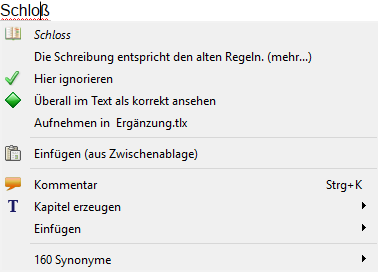
Das Kontextmenü bietet Optionen, wie mit dem erkannten Fehler verfahren werden soll
Hier kann man die korrekte Schreibweise nachschlagen, sofern man eine Zickzack-Linie sieht – der Duden Korrektor hat (mindestens) einen Korrekturvorschlag.
Bei Anwahl mit der Maus tauscht Papyrus den fehlerhaften Text im Dokument gegen den Korrekten aus – Fehler behoben.
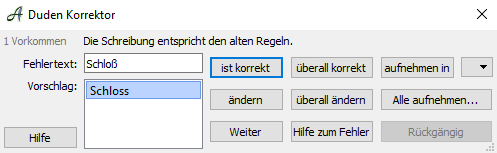
Der Dialog für das Korrekturlesen
Man kann auch mit dem »Korrekturlesen« Dialog im »Dokument« Menü arbeiten, wenn einem die Arbeit im freien Text nicht angenehm ist.
Im Dialog sind die zum Kontextmenü identischen Befehle zusammengefasst.
Aus Fehlern lernen – Vermeidung späterer Fehler
Papyrus bietet Möglichkeiten, aus einem Grammatik- oder Schreibfehler durch dazu passende Informationen zu lernen.

Die Fehlerbeschreibung im Tooltip
Zuerst können Sie die Maus über den Fehler bewegen. Es erscheint ein sogenannter »Tooltip«, der eine erste Einschätzung und eventuelle Verbesserungsvorschläge liefert.
Im Kontextmenü erfährt man nach Rechtsklick  auf die Fehlermarkierung mehr:
auf die Fehlermarkierung mehr:
Zu einem eventuellen Verbesserungsvorschlag gibt es eine erste Aussage über die Art des Fehlers (hier: »alte Rechtschreibung«).
Außerdem erscheint ein Text mit der Beschreibung des Fehlers in der Statusleiste des Dokumentfensters.
Fehlerbeschreibung in der Statusleiste
Genügt einem dies nicht, so wählt man im Kontextmenü auf den Eintrag bei »(mehr…)«, und die nächste Stufe der Fehlerhilfe geht auf – das Dokument »Duden_Hilfe.pap«.
Hier wurden genauere Beschreibungen für die Fehlermeldungen eingearbeitet. Dazu gibt es noch Beispiele mit »Falsch« und »Richtig«, die Ihnen den Fehler und seine Korrektur weiter verdeutlichen.
Als letzte Stufe gibt es in etlichen Erklärungstexten der »Duden_Hilfe.pap« noch gezielte weiterführende Einträge wie z. B. »Siehe auch ‚Duden – Die deutsche Rechtschreibung‘, K. 67«. Hier wird das passende Kapitel des »Duden Regelwerks« genannt, das in Auszügen ebenfalls im Lieferumfang von Papyrus enthalten ist.
Korrekte Schreibweisen aufnehmen
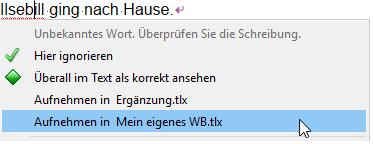
Ein Wort in ein selbsterstelltes Wörterbuch aufnehmen
Wie geht man vor, wenn der monierte Begriff korrekt ist? So mag ein Science-Fiction-Roman lauter unbekannte Eigennamen beinhalten. Oder ein Sachbuch enthält diverse Fachbegriffe, die selbst in den Duden Lexika nicht verzeichnet sind.
Im Kontextmenü der unterkringelten Textpassage haben Sie verschiedene Möglichkeiten.
Zuerst können Sie die aktuelle Textstelle »als korrekt ansehen«. Damit ignoriert der Duden Korrektor die Textstelle und überspringt sie bei der Korrektur.
Sollte der eigentlich korrekte Begriff gleich mehrmals im Text vorkommen, können Sie ihn auch »überall im Text als korrekt ansehen«. Damit werden alle in diesem Textdokument vorkommenden Stellen des Begriffs von der Rechtschreibkorrektur ausgespart.
Sie können den Begriff auch über das Kontextmenü in eines der Wörterbücher aufnehmen, die den Duden ergänzen. Damit ist der Begriff dauerhaft korrekt.
Achten Sie darauf, dass Sie sich mit »Neu anlegen« ein eigenes Wörterbuch anlegen. Das bei Papyrus mitgelieferte »Ergänzung.tlx« wird bei einem zukünftigen Papyrus-Update möglicherweise überschrieben.

Das eigene Wörterbuch in den Einstellungen des Dudenkorrektors
Im »Korrekturlesen« Dialog im »Dokument« Menü gibt es die Möglichkeit, alle noch unbekannten Wörter auf einmal in ein Wörterbuch aufzunehmen. Mit der Methode kann man sich mit wenigen Mausklicks ein komplettes Fachlexikon oder Namenslexikon anlegen. Achten Sie darauf, dass Sie bei Benutzung dieses »Alle aufnehmen…« der Text ansonsten keine Fehler mehr enthält, da diese sonst auch im Lexikon landen würden.
Autokorrektur
Papyrus korrigiert – wenn diese Funktion angeschaltet ist – vollautomatisch am Ort des Tippens bestimmte Fehler, die der Duden erkannt hat.
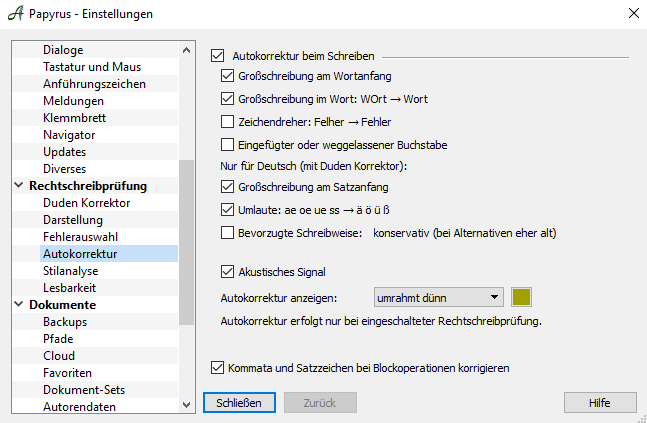
Die Einstellungen für die Autokorrektur
Autokorrigierte Wörter werden umrahmt hervorgehoben. Mit dem Kontextmenü  kann die tatsächlich eingetippte Version wiederhergestellt werden. Es wird dann auch gleich „Ignorieren“ für das Wort gesetzt, damit später keine Rechtschreibprüfungs-Markierung mehr erfolgt (was als Textstil mit abgespeichert wird).
kann die tatsächlich eingetippte Version wiederhergestellt werden. Es wird dann auch gleich „Ignorieren“ für das Wort gesetzt, damit später keine Rechtschreibprüfungs-Markierung mehr erfolgt (was als Textstil mit abgespeichert wird).
So werden klein geschriebene Worte am Satzanfang automatisch auf große Anfangsbuchstaben gesetzt. Zwei große Buchstaben am Anfang eines Wortes werden auf einen reduziert, Verdreher zweier Buchstaben vollautomatisch zurückkorrigiert und derlei mehr.
Mit dem Kontextmenü-Eintrag „Autokorrektur-Marke entfernen“ oder „Alle Autokorrektur-Marken entfernen“ kann die Markierung gelöscht werden, es bleibt dann beim auto-korrigierten Text. Die Autokorrektur-Hervorhebung verschwindet auch, wenn man das Wort editiert.
Autokorrektur-Marken werden nicht gespeichert. Neu geladene Dokumente werden sowieso erneut der Korrektur unterworfen.
Die Autokorrektur ein- und ausschalten, einzelne Fälle aktivieren oder deaktivieren und weitere Einstellungen vornehmen, können Sie unter „Einstellungen“ → „Rechtschreibprüfung“ → „Autokorrektur“.
Einstellungen für die Rechtschreibkorrektur
In den Papyrus »Einstellungen« können Sie unter »Rechtschreibprüfung« Einstellungen zum Duden Korrektor, zur Darstellung, Fehlerauswahl, Autokorrektur, Stilanalyse und Lesbarkeit vornehmen.
»Duden Korrektor« Einstellungen (Art der Rechtschreibung und Prüfung, Wörterbücher, etc.)
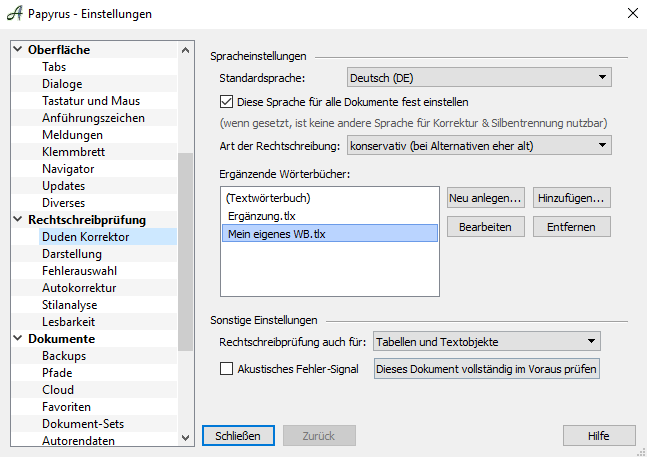
Die Einstellungen für den Dudenkorrektor
Im ersten Popup stellt man die »Standardsprache« für Papyrus Autor insgesamt ein.
Ist die Checkbox »  Diese Sprache für alle Dokumente fest einstellen« gesetzt, kann keine andere Sprache genutzt werden. Dies dient dem Fall, dass Fremdprogramme wie MS Word häufig falsche Sprachattribute gesetzt haben.
Diese Sprache für alle Dokumente fest einstellen« gesetzt, kann keine andere Sprache genutzt werden. Dies dient dem Fall, dass Fremdprogramme wie MS Word häufig falsche Sprachattribute gesetzt haben.
Die Sprache für ein Dokument sowie für einzelne Textpassagen setzt man nicht hier, sondern im Error: Reference source not found(sofern die Checkbox aus ist) im »Zeichen« Menü.
Die folgenden Angaben gelten dafür, dass die Standardsprache auf »Deutsch« steht.
Im Popup »Art der Rechtschreibung« wählt man, nach welcher Präferenz der Duden Korrektor Fehler moniert. Davon hängt ab, welche Empfehlungen der Duden für Verbesserungen gibt.
Zuerst kommen die »Dudenempfehlungen« der Redaktion. »Konservativ« bevorzugt alte Schreibweisen (sofern nach neuer Rechtschreibung noch erlaubt). »Progressiv« präferiert dagegen die jeweils modernste Variante. »Kombiniert« gestattet alle verfügbaren Alternativen.
Für Journalisten empfohlen wird die Schreibweise »von Presseagenturen bevorzugt«, die in Zusammenarbeit mit dem Arbeitskreis der deutschen Nachrichtenagenturen entwickelt wurde.
Sie können auch »Ergänzende Wörterbücher« einsetzen, die den Duden erweitern. Mit »Neu anlegen…« erzeugt man Wörterbücher mit eigenem, neuen Namen.
»Hinzufügen…« liest ein bereits vorhandenes Wörterbuch zur Verwendung ein.
»Entfernen« nimmt ein Wörterbuch aus der Wörterbuch-Liste (die Datei bleibt unversehrt).
»Speichern« sichert ein verändertes Wörterbuch (wenn beim Korrekturlesen Einträge hinzugefügt oder gelöscht wurden).
Zuletzt geben Sie hier an, welche Textteile – der Haupttext, oder auch zusätzlich Texte in Tabellen und Notizzetteln – mit überprüft werden sollen.
Papyrus verwendet eine spezielle Bibliothek für das Erkennen von gebeugten Formen. Dadurch findet die jeweilige Funktion (»  Thesaurus« sowie die »
Thesaurus« sowie die »  Stilanalyse«) weit mehr Begriffe.
Stilanalyse«) weit mehr Begriffe.
Fehler können auch mit einem »  Akustischen Signal« annonciert werden.
Akustischen Signal« annonciert werden.
Papyrus kann den Duden Korrektor offene »  Dokumente im Hintergrund komplett prüfen« lassen, während Sie im Vordergrund weiter an Ihrem Text arbeiten.
Dokumente im Hintergrund komplett prüfen« lassen, während Sie im Vordergrund weiter an Ihrem Text arbeiten.
Darstellung der Rechtschreibprüfung
Unter »Darstellung« stellen Sie die Farben und Arten der verschiedenen Hervorhebungen für den Duden Korrektor ein.
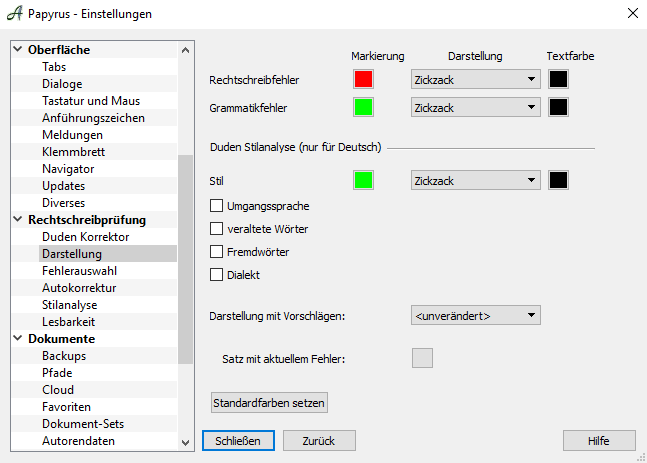
Die Einstellungen für die Darstellung
Die Hervorhebung geschieht dabei auf zweierlei Art – unterschiedlich je nachdem, ob der Duden Korrektor einen Verbesserungsvorschlag hat, der auch im Kontextmenü angeboten wird (»mit Vorschlag«), oder »nur« ein Fehler erkannt wurde (»Linienstil ohne Vorschlag«).
Dazu können Sie noch einstellen, ob bestimmte spezielle Aspekte der Fehlerfindung Berücksichtigung finden sollen oder nicht.
Wenn der »Duden Korrektor« folgende Eigenheiten Ihres Textes als Fehler monieren soll, dann setzen Sie die Checkbox und die gewünschte Farbe:
»  Fremdwörter«, Begriffe, die in »
Fremdwörter«, Begriffe, die in »  Umgangssprache« oder in regionalem »
Umgangssprache« oder in regionalem »  Dialekt« formuliert sind, und »
Dialekt« formuliert sind, und »  Veraltete Wörter«, die heutzutage vielleicht nicht mehr für jeden verständlich sind.
Veraltete Wörter«, die heutzutage vielleicht nicht mehr für jeden verständlich sind.
Regeln der Rechtschreibprüfung bei »Fehlerauswahl« Einstellungen
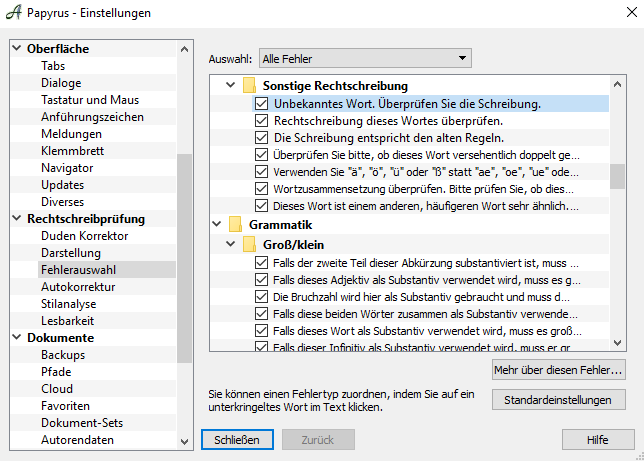
Hier können Sie die Regeln des Dudenkorrektors einsehen
Hier können Sie alle ca. 200 Regeln nachschlagen, die der Duden Korrektor für Papyrus in seiner Grammatikanalyse berücksichtigt.
In Papyrus können Sie diese einzeln an- und abschalten. Sollte bei Ihrem persönlichen Schreibstil also ein bestimmter Fehlerauswahl-Typus immer vermeintliche Fehler anzeigen, die aber einer von Ihnen gewollten Schreibweise entsprechen, so können Sie hier solche Fehlertypen einzeln ausschalten (und natürlich auch wieder einschalten).
Sie finden den »störenden« Fehlertyp am besten, indem Sie im Text auf die Fehlermarkierung klicken, während Sie die Fehlerauswahl geöffnet haben. Der Fehlerauswahl-Dialog zeigt Ihnen dann die zum Fehler gehörige Meldung, ein Klick darauf deaktiviert diese eine Regel, ohne den Rest der Korrektur zu beeinflussen.
Mit »Mehr über diesen Fehler…« können Sie wieder in das schon in der allgemeinen Beschreibung zur Duden Rechtschreibkorrektur erwähnte Dokument »Duden_Hilfe.pap« springen und sich weitere Erklärungen zu diesem Fehler holen.
Rechtschreibkorrektur für Fremdsprachen (ohne Duden)
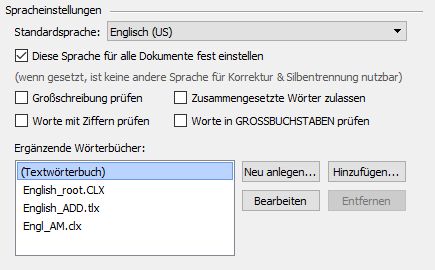
Wird die Sprache geändert, schaltet Papyrus automatisch die verwendeten Wörterbücher um
Der »Duden Korrektor für Papyrus« beherrscht nur die deutsche Sprache. Für ausländische Sprachen greift die papyrus-eigene Rechtschreibkorrektur wie folgt:
Es wird nur eine Wörterbuch-basierte Rechtschreibkorrektur ohne Grammatikprüfung durchgeführt. Die zur Sprache passenden Wörterbücher werden geladen, wenn Sie im Hauptdialog »Duden Korrektor« (bei »Einstellungen«) auf eine andere Sprache stellen. Zur Zeit sind Wörterbücher für US- und GB-Englisch, Spanisch, Italienisch und Französisch im Lieferumfang enthalten.
»  Großschreibung prüfen« bewirkt eine Überprüfung auf Groß-/Kleinschreibung für Hauptworte.
Großschreibung prüfen« bewirkt eine Überprüfung auf Groß-/Kleinschreibung für Hauptworte.
»  Worte in GROSSBUCHSTABEN prüfen« bedeutet, dass auch komplett GROSS geschriebene Worte in die Überprüfung mit einbezogen werden.
Worte in GROSSBUCHSTABEN prüfen« bedeutet, dass auch komplett GROSS geschriebene Worte in die Überprüfung mit einbezogen werden.
»  Worte mit Ziffern prüfen« bezieht dazu auch noch Wörter in die Korrektur mit ein, die Zahlen enthalten.
Worte mit Ziffern prüfen« bezieht dazu auch noch Wörter in die Korrektur mit ein, die Zahlen enthalten.
»  Zusammengesetzte Wörter prüfen« befindet auch Wörter als korrekt, wenn diese aus zwei anderen korrekten Worten zusammengesetzt sind.
Zusammengesetzte Wörter prüfen« befindet auch Wörter als korrekt, wenn diese aus zwei anderen korrekten Worten zusammengesetzt sind.
»  ss=ß« erlaubt, dass Wörter, die ein ›ß‹ enthalten, auch als korrekt erkannt werden, wenn Sie anstelle des ›ß‹ ein ›ss‹ tragen.
ss=ß« erlaubt, dass Wörter, die ein ›ß‹ enthalten, auch als korrekt erkannt werden, wenn Sie anstelle des ›ß‹ ein ›ss‹ tragen.
Weitere technische Details zur Korrektur
- Einzelne eingetippte Wörter werden sofort geprüft, sobald man einen Leerraum (Leerzeichen, Tab, Return usw.) oder Satzzeichen eingibt. Ein einmal als falsch markiertes Wort wird nach jeder Änderung erneut geprüft. Die Wortprüfung geschieht auch während einer etwa laufenden Grammatikprüfung im Hintergrund verzögerungsfrei.
- Wenn man ein Satzendezeichen eingibt oder der Textcursor das geänderte/getippte Wort eines kompletten Satzes verlässt, wird der ganze Satz im Hintergrund geprüft. Geänderte Sätze haben Vorrang vor der Prüfung der gesamten Seite.
- Berechnete oder formatierte Tabellenfelder werden nicht überprüft.
- Falls einmal nicht alles geprüft wird, kann man im Menü »Dokument« mit »Alles aktualisieren« (Strg+F12) eine erneute Prüfung aller sichtbaren Seiten erzwingen.
Weiterführende Hinweise:
- Damit nach einer Überschrift ohne abschließendes Satzzeichen der nachfolgende Satz nicht als »fälschlich mit einem Großbuchstaben beginnend« moniert wird, sollte man die Überschrift auf eine Absatz-Formatvorlage für »Titel« stellen. In diesem Falle »versteht« Papyrus, dass hier kein abschließender Punkt nötig ist.
- Spezielle Zeichen am Zeilenanfang können bewirken, dass keine Satzende-Erkennung stattfindet, sodass ggf. Worte am Satzanfang fehlerhaft als »groß« markiert werden.
- Die Fallunterscheidungen für eine Satzerkennung sind divers, daher kann es immer einmal passieren, dass zum Beispiel drei Punkte als Auslassungszeichen fehlinterpretiert werden.
